애드센스 승인 (YouTube와 함께)
1) Youtube 로그인 > 가입 및 동영상 하나 업로드
2) 수익창출 사용
내채널 > 동영상 관리자
채널 > 상태 및 기능 > 수익창출 사용 클릭 > 계정에서 수익창출 > 약관 체크 및 동의함 클릭
3) 애드센스 신청
내채널 > 동영상 관리자 > 채널 > 수익창출 > 수익은 어떻게 지급되나요? 클릭 > 애드센스 계정 링크 클릭 > 다음 클릭
Google 로그인
웹사이트 정보
- 다음 위치에 광고를 게재 하겠습니다 : 자신의 Youtube 주소
- 콘텐츠 언어 : 한국어
연락처 정보
- Google 우편물 수령
애드센스 블로그 연결
1) Google AdSense 로그인 > 광고 허용 및 차단 > 관리 클릭
내 블로그 사이트 추가
액세스 및 승인 클릭 > 광고를 게재할 페이지 : 블로그 주소 입력 (등록한 블로그 사이트와 동일) > 제출
YouTube 광고는 바로 적용이 되며
위 2차 승인이 완료되면 블로그에 광고도 가능하게 됩니다.
승인이 잘 안 날 경우, 2차 승인용 서브 블로그를 만드는 것도 한 방법입니다.
블로그에 광고 삽입 (반응형)
1) 광고 코드 생성
Google AdSense 로그인 > 내 광고 > 새 광고 단위
이름 > 반응형 광고 선택 > 저장 및 코드 생성 클릭
2) 코드 삽입
TISTORY 로그인 > 관리 > 플러그인 > 플러그인 설정
! 반응형 스킨을 사용하시는 경우 기존 애드센스 플러그인을 가급적 해제하신 후 아래의 플러그인 사용 안내를 참고하시고 플러그인을 설정해보세요!
텐핑
텐핑 어플 설치
1) 광고 코드 생성
텐핑 로그인 > 소문박스 > 광고 코드 복사하기
2) 코드 삽입
TISTORY 로그인 > 관리 > 플러그인 > 플러그인 설정
텐핑 선배 등록 : 이미 텐핑을 사용하고 있는 지인을 등록하시면 됩니다. (없을 경우 groovyseanx@gmail.com)
Google Analytics
Google Analytics 연결 시 상세 트래픽 정보를 확인하실 수 있습니다.
1) 가입 및 추적 ID 확인
2) 추적 코드 설정
TISTORY 로그인 > 관리 > 플러그인 > 플러그인 설정
현재 접속 중이 컨텐츠를 실시간으로 확인할 수도 있습니다.
실시간 > 콘텐츠
YouTube
'인터넷|IT' 카테고리의 다른 글
| 다음 꽃 검색 (0) | 2016.06.15 |
|---|---|
| Introducing the 2nd Generation Boosted Board (0) | 2016.06.15 |
| Evolution of B2B Networks (0) | 2016.06.14 |
| EDI (Electronic Data Interchange) (0) | 2016.05.26 |
| Pixlr - Online Photo Editor (0) | 2016.05.07 |
| 인증서 Certificate SSL (0) | 2016.05.07 |
| 웹페이지 소스코드 보기 및 복사 (0) | 2016.04.27 |
| 수화를 실시간 음성 통역하는 사인 얼라우드(Sign Aloud) (0) | 2016.04.22 |















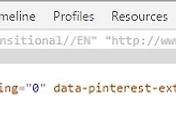


댓글